Приветствую вас ! уважаемые посетители сайта info-effect.ru, сегодня мы поговорим о том как установить тему или шаблон на движок wordpress. Сегодня в интернете существуют тысячи бесплатных тем для wordpress, разных стилей и направлений, от сайта визитки, до интернет-магазина, данный факт делает систему wordpress одной из самых популярных программ в мире, по созданию своего сайта и управления им.
Итак, что бы выбрать себе подходящий шаблон (тему) на wordpress, вам необходимо зайти в свою административную панель wordpress, там у вас уже будет установлена стандартная тема, которую вы с лёгкостью сможете заменить, на более подходящую для вас тему. Для того что бы установить тему на wordpress, нажмите на вкладку: Внешний вид — Темы (смотри фото)
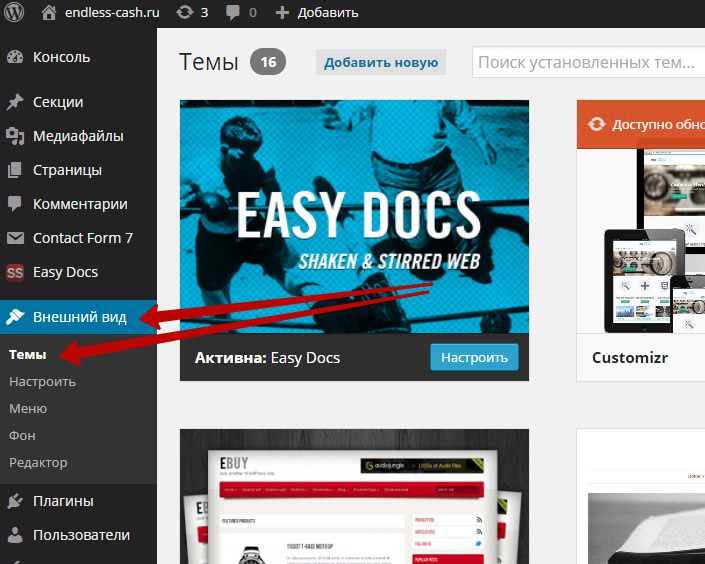
Вы попадёте на страницу, где показываются установленные у вас темы, что бы добавить новую, нажмите вверху на синюю вкладку: Добавить новую.

Затем вы попадёте на страницу Добавить темы, на данной странице вы сможете выбрать для себя подходящую тему, для удобства в верху страницы вам предложено меню для выбора — избранных тем, популярных тем, свежих тем, а так же фильтр характеристик, где вы сможете с точностью до мелочей подобрать для себя тему (смотри фото). Можно загрузить тему с компьютера, жмите на кнопку — Загрузить тему, выбираете тему на компьютере, загружаете тему, устанавливаете и активируете.

В фильтре характеристик вам необходимо выбрать нужные для вас фильтры и нажать на кнопку применить фильтры, после чего у вас откроется страница с темами, которые соответствуют применёнными вами фильтрами.

Итак, тему вы выбрали, теперь осталось установить её, для этого наведите курсор мыши на тему которую вы хотите установить и нажмите установить, так же можно посмотреть тему без установки (то есть как тема будет отображаться на вашем сайте) нажав на кнопку Просмотреть. В конце после установки не забудьте активировать тему.





